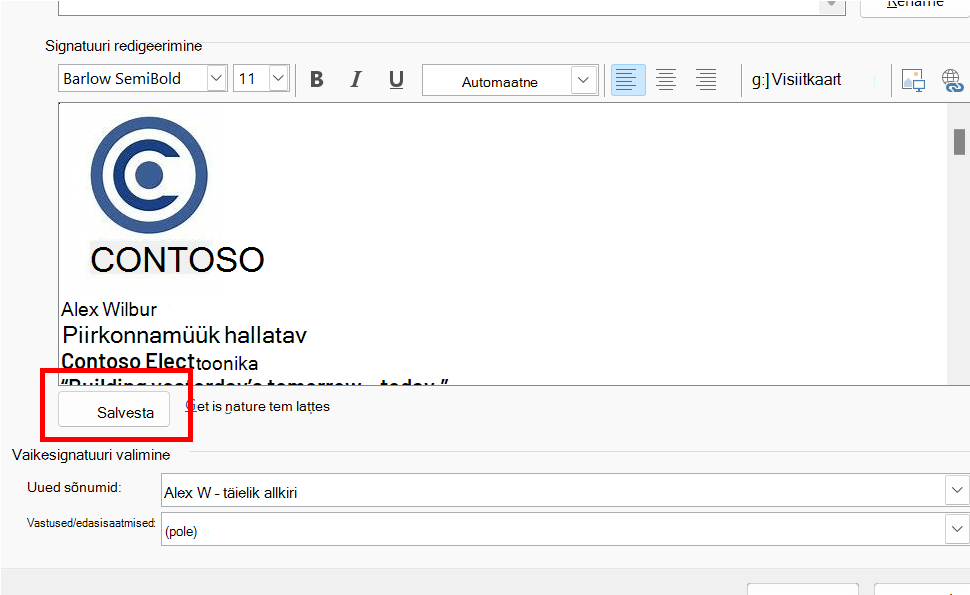Ettevõtte sündsuse soodustamiseks meilisignatuuri loomine
Saate luua meilisõnumitele signatuuri, kasutades hõlpsasti kättesaadavat allkirjagalerii malli. Malli hankimine, teile meeldiva signatuuri kopeerimine meilisõnumisse ja selle isikupärastamine oma Outlooki signatuuri tegemiseks. Vaadake videost, kuidas seda teha.
Malliga alustamine
-
Kui olete malli alla laadinud, avage see Word.
-
Valige soovitud signatuur, valige kõik allkirja elemendid ja valige Kopeeri.
-
Avage Outlook ja valige Uus meilisõnum.
-
Kleepige kopeeritud signatuur meilisõnumi sisusse. Signatuuri isikupärastamiseks saate muuta fotot või logo või lisada oma veebisaidile või suhtlusprofiilile hüperlinke.
Märkus.
Kui laadite alla ja avate allkirjamalli, võidakse see avada kaitstud vaates Word. Malli redigeerimiseks peate valima käsu Luba redigeerimine.
-
Pärast signatuuri isikupärastamist peate signatuuri salvestama, et saaksite seda edasi kasutada kogu väljaminevas meilisõnumis.
-
Valige kõik allkirja elemendid, paremklõpsake seda ja valige kopeeri.
-
Valige jaotises Kaasaminenupp Signatuur ja valige menüüs Sõnum käsk Signatuurid.
-
Valige Uus ja tippige signatuuri nimi. Näide: "Ettevõte" või "Isiklik".
-
Paremklõpsake ja valige väljal Signatuuri redigeerimine käsk Kleebi. Teie allkiri kuvatakse nüüd väljal.
-
Valige signatuuri redigeerimise välja all käsk Salvesta.
Näpunäide.
Saate lasta Outlookil selle signatuuri uutele sõnumitele ja/või vastustele automaatselt lisada, valides selle vaikesignatuuri sätetes.Meilisõnumile signatuuri käsitsi lisamiseks valige meilisõnumi redigeerimise ajal menüüs Sõnumkäsk Signatuur ja valige soovitud signatuur.
-
Valige OK.
Vaadake, kuidas seda teha

Signatuuri isikupärastamiseks saate ka redigeerida teksti, muuta fotot/logo ja lisada veebisaidile või suhtlusprofiilile hüperlinke.
-
Paremklõpsake allkirjas fotot ja valige Muuda pilti.
-
Valige loendist allikas, kus teie foto/logo asub.
-
Valige Insert (Lisa).
-
Pildi suuruse muutmiseks valige pilt, et näha pildi ümber kuvatavaid lohistamispidemeid. Pildi suuruse muutmiseks liigutage lohistamispidemeid. Valige menüü Vorming ja kasutage pildi vormindamiseks selle suvandeid.
-
Paremklõpsake signatuuril suvalist suhtlusikooni või tõstke esile veebisaidi tekst, paremklõpsake ja valige Redigeeri linki.
-
Lisage väljale Aadress: oma suhtlusprofiili link.
-
Klõpsake nuppu OK.
Seotud teemad
Facebook ja X-i (varem Twitter) hüperlinkide lisamine meilisignatuuri